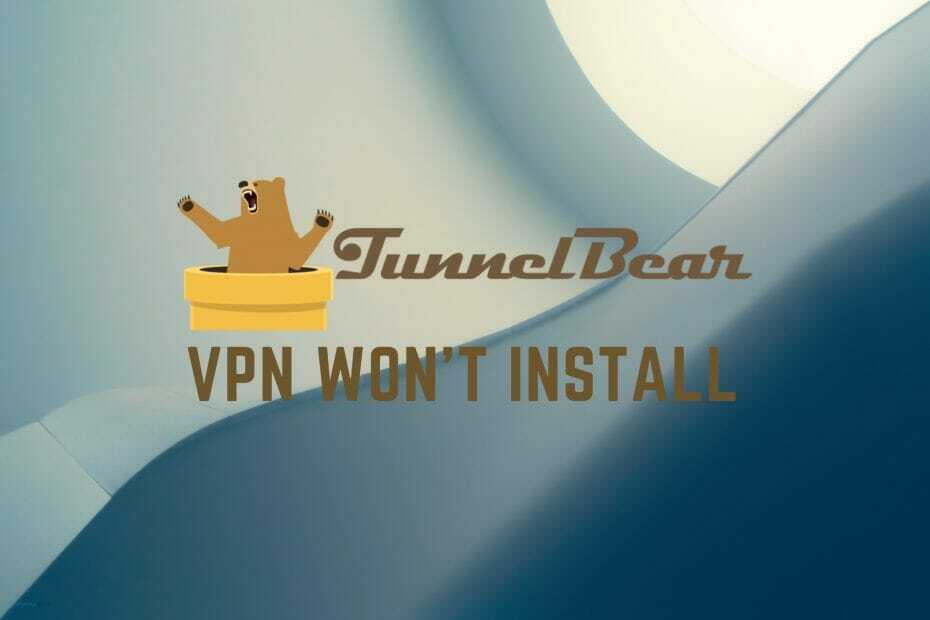- O mulțime de utilizatori descriu modul în care VPN-ul lor este blocat la verificarea numelui de utilizator și a parolei.
- Puteți schimba configurația VPN sau puteți alege un VPN mai fiabil dacă și asta este problema dvs.
- Cu toate acestea, novicilor le-ar putea fi greu să-și restabilească rapid funcționalitatea VPN.
- Consultați ghidul nostru cuprinzător pentru a afla cum să vă remediați VPN-ul dacă acesta se blochează pe computer.

Utilizatorii se confruntă adesea cu o eroare destul de frustrantă atunci când încearcă să se conecteze la un Rețea virtuală privată. VPN-ul se blochează în timpul etapei de verificare a numelui de utilizator și a parolei.
Unii au raportat că primesc eroarea dintr-o dată, fără niciun motiv probabil să o explice. Alții au spus că au rezolvat singuri această problemă de conectare fără ca ei să facă nimic.
Oricât de ciudat ar părea, aceasta se întâmplă să fie natura acestei erori. Pentru cei care nu au norocul de a-și rezolva singuri problemele, avem câteva soluții.
Vă recomandăm cele mai bune 5 VPN-uri
 |
Reducere de 59% disponibilă pentru planurile de doi ani |  Verificați oferta! Verificați oferta! |
 |
79% reducere + 2 luni gratuite |
 Verificați oferta! Verificați oferta! |
 |
85% reducere! Doar 1,99 USD lunar pentru un plan de 15 luni |
 Verificați oferta! Verificați oferta! |
 |
83% reducere (2,21 $ / lună) + 3 luni gratuite |
 Verificați oferta! Verificați oferta! |
 |
76% (2.83$) pe planul de 2 ani |
 Verificați oferta! Verificați oferta! |
Cum pot rezolva VPN-ul meu de îngheț?
1. Alegeți o soluție VPN bine cunoscută
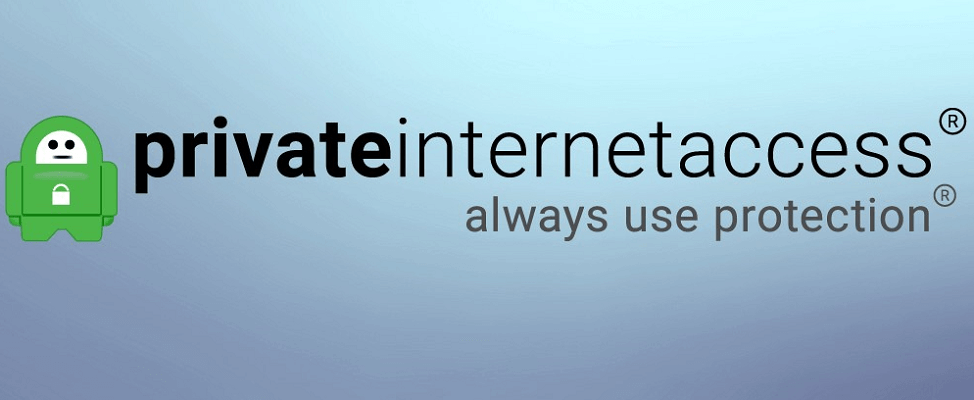
Dacă utilizați un VPN gratuit sau o versiune piratată / crăpată, nu acționați surprinși atunci când vă confruntați cu astfel de erori. Cel mai bun pentru cei cu un buget redus, accesul la internet privat este o alegere mai sigură.
Cu un malware încorporat, adware și blocare de urmărire, împreună cu un comutator automat de ucidere și firewall-uri de nivel server, Acces la internet privat vă face sesiunile de navigare 100% sigure.
De asemenea, sistemul permite până la zece conexiuni simultan. Este semnificativ mai bun decât majoritatea concurenților care acceptă doar cinci dispozitive conectate la aceeași rețea.
Pe lângă faptul că aceasta Kape Technologies VPN nu vă va goli contul bancar, veți obține chiar și o garanție de 30 de zile pentru restituirea banilor pentru o liniște sufletească suplimentară.

Acces la internet privat
Accesul la internet privat nu se blochează niciodată în timp ce verifică numele de utilizator și parola. Disponibil în prezent la o reducere majoră!
Cumpara asta acum
2. Utilizați această corecție de registru
- Lansați caseta de dialog Executare ținând apăsat pe ambele Windows cheie și R butonul tastaturii. Tip regedit și apăsați introduce pentru a lansa Editorul de registry.
- Extinde.
HKEY_LOCAL_MACHINESystemCurrentControlSetServicesRasManParameters - Verificați dacă următoarea intrare este deja prezentă:
- Nume: PermitețiPPTPWeakCrypto
- Tipul valorii: DWORD
- Date despre valoare: 1
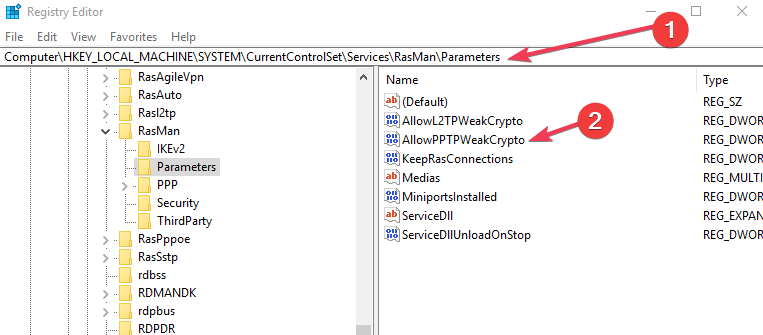
- Dacă da, este bine. Dacă nu, creați o nouă intrare de registru care ar trebui să reflecte cele de mai sus.
- Creați o nouă intrare de registru făcând clic dreapta pe porțiunea neagră din dreapta și selectând Nou. Urmați instrucțiunile de pe ecran.
- Ieșiți din Editorul de registru.
- Reporniți computerul pentru ca modificarea să aibă efect.
3. Schimbați configurația VPN
- Faceți clic dreapta pe conexiunea VPN și selectați Proprietăți.

- În Dialog Proprietăți, selectați caseta Securitate filă.
- Selectați Nu este permisă criptarea.
- Schimbați protocolul în CHAP din MS-Chap v2.
- Sub Servicii, asigurați-vă că serviciul IKE nu s-a oprit. Reporniți serviciul.
- Alternativ, setați protocolul la PPTP pe lângă asigurarea amândurora MS-Chaps sunt verificate și ele.
S-au ajutat soluțiile de mai sus? Nu ezitați să ne împărtășiți opinia utilizând zona de comentarii de mai jos.
întrebări frecvente
Pentru a opri deconectarea VPN-ului dvs., încercați să vă conectați la o altă locație de server, modificați protocolul VPN și utilizați mai multe sfaturi confirmate din acest articol la îndemână.
O nefericită alegere a locației VPN, firewall-uri, iar protocolul pe care îl utilizați poate cauza această problemă.
VPN-urile au un anumit impact asupra vitezei internetului. Cu toate acestea, acest lucru nu va fi niciodată o problemă dacă utilizați acest lucru ghid dedicat pentru a crește viteza conexiunii VPN.